Les outils pédagogiques à l'Université PSL
Les établissements composantes de l'Université PSL mettent à disposition de leurs équipes pédagogiques plusieurs outils dédiés à l'animation de cours présentiels, hybrides ou distanciels, afin d'améliorer l'expérience pédagogique.
L'équipe du Centre d'innovation pédagogique propose des formations pour prendre en main ces outils et vous accompagne dans leurs usages.
Moodle : structurer son cours en ligne
 La plateforme pédagogique Moodle permet à chaque enseignant de bénéficier d'un espace de cours en ligne dédié à son cours et à ses étudiants, dans lequel vous pouvez leur partager du contenu, leur proposer des activités d'apprentissage, les évaluer et communiquer avec eux.
La plateforme pédagogique Moodle permet à chaque enseignant de bénéficier d'un espace de cours en ligne dédié à son cours et à ses étudiants, dans lequel vous pouvez leur partager du contenu, leur proposer des activités d'apprentissage, les évaluer et communiquer avec eux.
Moodle peut être utilisé pour compléter ou enrichir un cours en présentiel, et également pour des cours construits sur un modèle hybride ou 100% en ligne.
Moodle permet de :
- Structurer le contenu pédagogique d'un cours
- Partager des ressources avec vos étudiants : modalités, supports de formats variés (PDF, vidéos, podcast, texte, lien vers des ressources externes)
- Communiquer via des annonces
- Proposer des activités en ligne individuelles ou collaboratives : test d’entrainement, production de wiki, échanges dans un forum, etc.
- Évaluer vos étudiants : test, dépôt de devoirs, détection du plagiat, évaluation par les pairs
- Diffuser des notes et feedbacks
- Intégrer des outils tiers (Piazza, Peergrade, Wooclap...)
- Gérer la temporalité et l’individualisation de l’affichage du contenu
- Motiver et suivre la progression des étudiants par l’utilisation de badges et d’achèvement d’activités.
En savoir plus : Aide Moodle
Plateforme Moodle PSL : Moodle PSL
Comment accéder à Moodle ? Connectez-vous sur la plateforme Moodle avec votre compte d'établissement habituel.
Wooclap : interroger ses étudiants pendant une séance de cours
![]()
Wooclap vous permet de sonder et d’interroger les étudiants pendant une séance de cours (en présentiel ou à distance) via des questions, et d'afficher les résultats en direct.
Wooclap permet ainsi de dynamiser vos séances, particulièrement avec des grands groupes, et de mesurer la compréhension de vos étudiants.
Vous pouvez également utiliser Wooclap pour récolter les questions de vos étudiants pendant une séance en utilisant le mur de messages, ou encore pour faire des brainstormings.
En savoir plus : Fiche conseil Mettre en place un outil de vote dans mon cours
Comment accéder à Wooclap ? Rendez-vous sur Wooclap et cliquez sur "se connecter" :
- Pour tous les établissements : Cliquez sur "Se connecter via un établissement", sélectionnez votre établissement et connectez-vous avec votre compte d'établissement habituel.
- Vous pouvez également produire un événement Wooclap dans votre espace Moodle en choisissant l’activité Wooclap.
Microsoft Teams : communiquer et collaborer avec ses étudiants
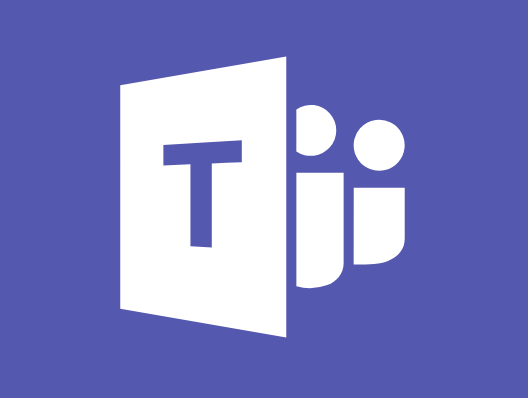 L'application collaborative Teams permet de communiquer et de collaborer avec les étudiants.
L'application collaborative Teams permet de communiquer et de collaborer avec les étudiants.
Elle permet notamment de :
- Planifier et animer des séances en classe virtuelle synchrones (via une équipe Teams ou via une réunion de calendrier Outlook)
- Échanger dans des conversations de type chat synchrone ou asynchrone
- Bénéficier d'une équipe Teams dédiée à son cours et à ses étudiants (qui peut être liée à un espace Moodle). L'équipe Teams permet de :
- Communiquer et échanger via des publications dans des canaux en asynchrone
- Partager des documents, notamment pour le travail collaboratif
- Intégrer des outils annexes (OneNotes, Whiteboard, Forms, Wooclap…)
En savoir plus : Fiche conseil Animer une classe virtuelle
Établissements disposant de Microsoft Teams : Université Paris Dauphine - PSL, Ecole Nationale des Chartes - PSL, Ecole Pratique des Hautes Etudes - PSL, Conservatoire National Supérieur d'Art Dramatique - PSL
Comment accéder à Teams ? Connectez-vous sur Teams avec votre adresse email d'établissement. Nous vous recommandons de télécharger l'application Teams sur votre ordinateur.
D'autres outils peuvent également être proposés selon les établissements.
Pour toute demande de support concernant l'accès aux outils, contactez le support dédié.
